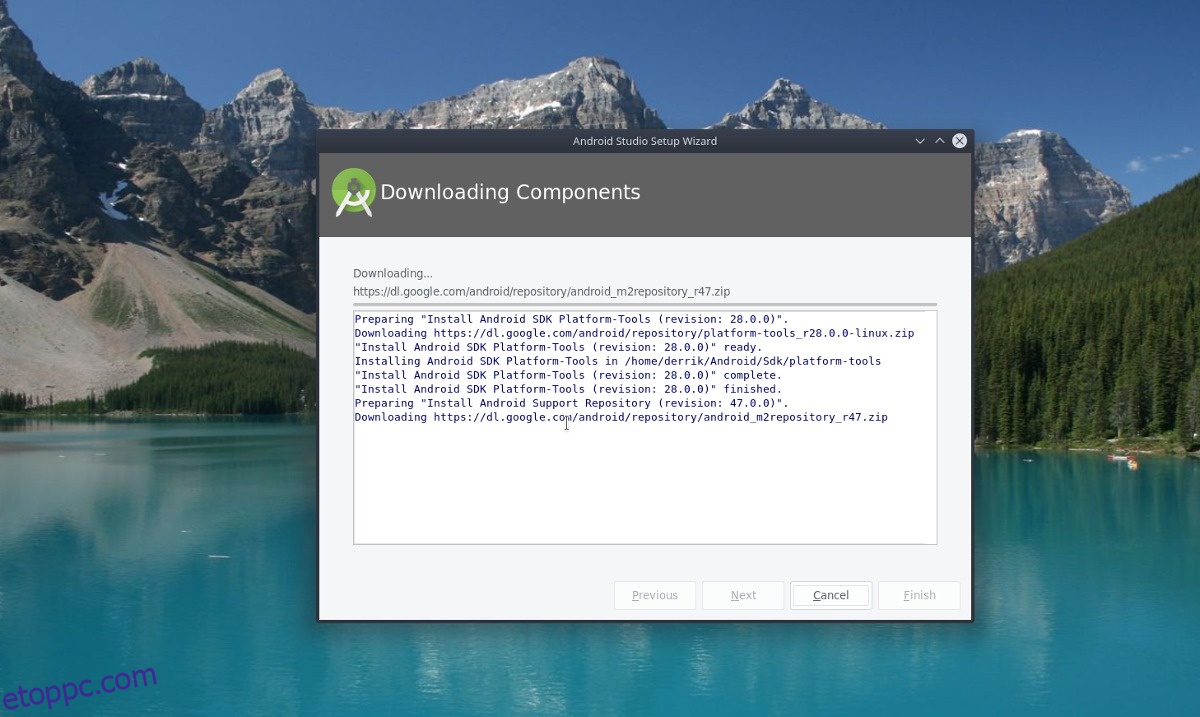Egyre növekszik az Android-alkalmazások fejlesztése Linuxon. Ennek fő oka az, hogy a Linux platform rendkívül egyszerűvé teszi egy teljes fejlesztői munkaállomás elindítását (más platformokhoz képest). A fejlesztés a Linux egyik erős oldala, így természetesen az Android fejlesztői eszközök beállítása Linuxon egyszerű.
SPOILER FIGYELMEZTETÉS: Görgessen le, és tekintse meg a cikk végén található oktatóvideót.
Tartalomjegyzék
Android fejlesztői eszközök Linuxon
Az Android Studio a Google teljes fejlesztőcsomagja az Android platformon történő szoftverek létrehozásához. Több tucat eszközt, emulációs beállítást és kódot tartalmaz.
Megjegyzés: Mielőtt megpróbálná telepíteni ezt a szoftvert, kérjük, telepítse a Java-t. A Java telepítésének elmulasztása miatt az Android Studio használhatatlanná válik.
Java telepítése
A Java Linuxhoz való beszerzése a használt operációs rendszertől függően eltérő lehet. Általában a legtöbb Linux disztribúció kiválóan támogatja az OpenJDK-t. Ez a Java eszközök nyílt megvalósítása. A legjobb ezt az utat követni, és a legtöbb fejlesztő nem fogja észrevenni a különbséget. Kövesse az alábbi utasításokat, hogy a Java dolgozzon a disztribúcióján.
Megjegyzés: az OpenJDK-n kívül előfordulhat, hogy más függőségeket is telepítenie kell az Android Studio futtatásához Linux számítógépén. További információért tekintse meg a hivatalos Linux útmutató oldalt.
Ubuntu
Az Ubuntu felhasználók könnyen hozzáférhetnek az OpenJDK-hoz. Az Ubuntu 18.04-es verziójától elérhető az OpenJDK 11. A telepítéshez nyisson meg egy terminált, és az Apt csomagkezelő eszközzel indítsa el.
sudo apt install openjdk-11-jdk
Többre van szüksége, mint a szabványos OpenJDK 11 csomagra? Tekintse meg ezeket a többi csomagot is.
Debian
A Debian egy Linux disztribúció, amely elsősorban a szilárd, stabil szoftverekre összpontosít. Emiatt az OpenJDK abszolút legújabb verzióját nehéz megszerezni (11-es verzió). Ennek ellenére lehetséges a 8-as verzió beszerzése, amely működőképes.
Megjegyzés: ha feltétlenül rendelkezned kell a 11-es verzióval, fontold meg a Debian frissítését „Stable”-ról „Testing”-re, vagy legalább backportokat használj.
sudo apt-get install openjdk-8-jdk
Alternatív megoldásként telepítse az összes Java JDK 10 cuccot a Debianba a következővel:
sudo apt-get install openjdk-8-*
Arch Linux
Az Arch Linux egy élvonalbeli Linux, így nem jelent gondot az OpenJDK meglehetősen aktuális verziójának megfelelő működése. Sajnos, annak ellenére, hogy az Arch milyen friss, jelenleg nincs 11-es verziója. Ennek ellenére a felhasználók hozzáférhetnek az OpenJDK 10-hez, amely meglehetősen új.
A szoftver telepítéséhez nyisson meg egy terminált, és futtassa a Pacman csomagolóeszközt.
sudo pacman -S jdk10-openjdk
Fedora
A Fedora Linuxnak az OpenJDK 10-es verziója van, aminek elegendőnek kell lennie az Android Studióban való futtatáshoz és fejlesztéshez. A telepítéshez használja a DNF csomagkezelő eszközt a terminálban.
sudo dnf install java-openjdk -y
OpenSUSE
Attól függően, hogy az OpenSUSE melyik verzióját használja, a csomagok vagy nagyon újak vagy nagyon régiek. Emiatt kissé körülményes az OpenJDK egyik verziójának működése a SUSE összes verziójában.
Az OpenJDK működéséhez menjen a letöltési oldalra az OpenSUSE számára. A letöltési oldalon válassza ki az OpenJDK kívánt verzióját, majd kattintson a „telepítés” gombra a telepítési folyamat elindításához.
Általános Linux
Sok Linux disztribúció (még a homályos is) OpenJDK-t használ, mert biztonságosan beépíthető a szoftvertárakba. Ennek eredményeként az OpenJDK telepítése hihetetlenül egyszerű. A működéshez nyisson meg egy terminált, és keresse meg a csomagkezelőben az „OpenJDK” kifejezést. Alternatív megoldásként töltse le a hivatalos webhelyről.
Android Studio letöltése
Sajnos az Android Studio nem rendelkezik letölthető bináris csomaggal. Ehelyett azoknak a felhasználóknak, akik Linuxon szeretnék használni a fejlesztői csomagot, egy tömörített archív fájlt kell letölteniük.
Irány a a hivatalos letöltési oldal és kattintson a Linux letöltési hivatkozásra. Olvassa el az EULA-t, és jelölje be a jelölőnégyzetet a megállapodás elfogadásához a letöltés megkezdéséhez. Amikor a letöltés befejeződött, nyisson meg egy terminálablakot, és használja az Android Studio kicsomagolási eszközét.
cd ~/Downloads unzip android-studio-ide-*-linux.zip
A CD paranccsal vigye át a terminált a bin almappába.
cd android-studio/bin
Telepítse az Android Studio alkalmazást
Indítsa el az Android Studio telepítőeszközét a következővel:
./studio.sh
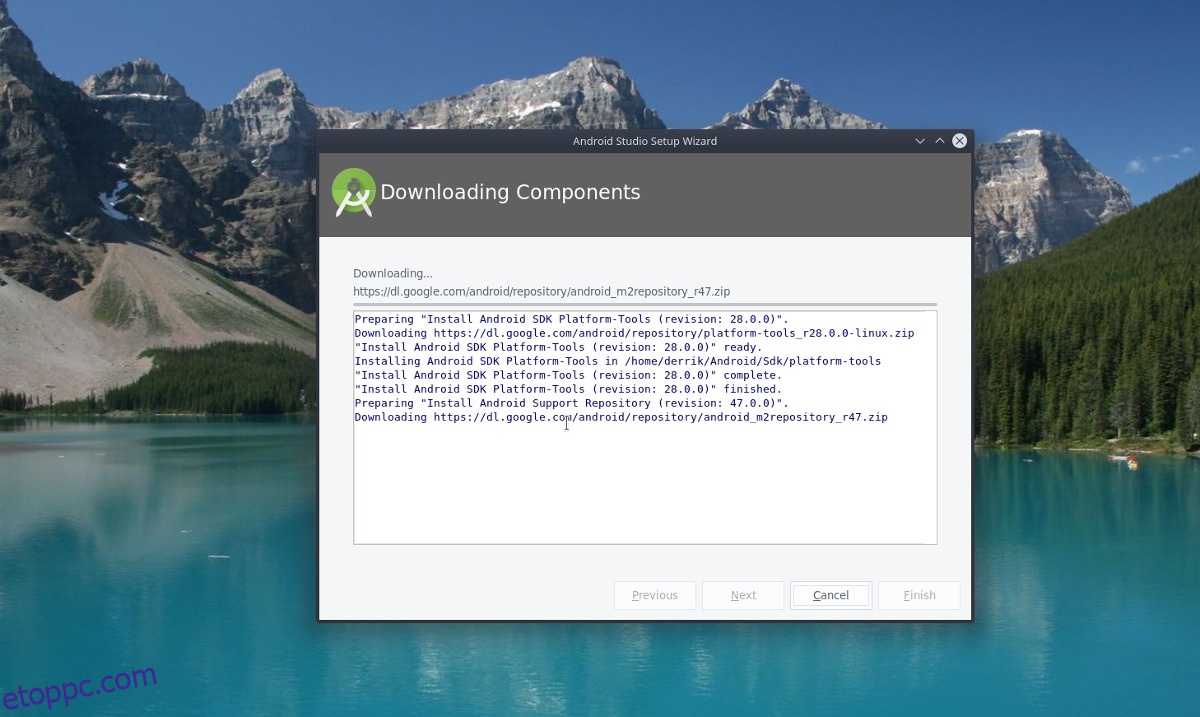
Az Android Studio varázslóban válassza a „Normál” lehetőséget. Amikor az Android Studio varázsló befejezte a telepítési folyamatot, kattintson az „Új Android Studio indítása” lehetőségre a fejlesztés megkezdéséhez.
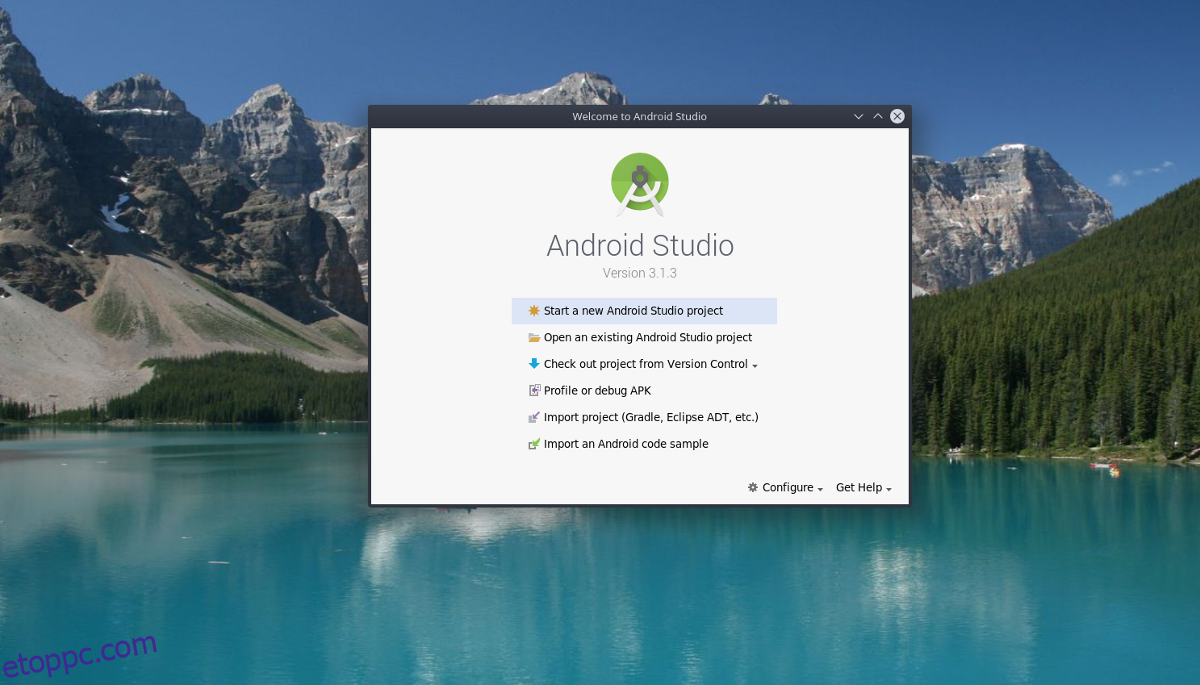
Android parancssori eszközök
Az Android Studión kívül vannak más fontos fejlesztői eszközök is a Linux számára, amelyeket érdemes telepíteni. Pontosabban, parancssori eszközök, amelyek lehetővé teszik a felhasználók számára, hogy kommunikáljanak az eszközökkel Linuxon. Szerencsére ezeknek a parancssori eszközöknek a telepítése nem olyan unalmas, mint az Android Studio.
Ahhoz, hogy az Android parancssori eszközei működjenek Linuxon, kövesse az alábbi, az Ön Linux operációs rendszerének megfelelő utasításokat.
Ubuntu
sudo apt install android-tools
Debian
sudo apt-get install android-tools
Arch Linux
sudo pacman -S android-tools
Fedora
sudo dnf install android-tools -y
OpenSUSE
sudo zypper install android-tools
Általános Linux
Szüksége van az Android parancssori eszközökre, de nem találja őket a Linux disztribúció szoftvertárában? A Google-nak van egy önálló letöltése azoknak, akiknek szükségük van rá. Menjen a hivatalos letöltési oldalraés görgessen le a „parancssorhoz”, hogy megkapja.